|
Possiamo cominciare
1.
Apri l'immagine "fond1-lost dream" - Con un doppio clic nella tavolozza dei
livelli, trasformala in livello Raster 1
2.
Livelli>Nuovo livello rastter
-
Attiva lo strumento
 e riempi il livello con il colore #ca5c32
e riempi il livello con il colore #ca5c32
3.
Apri la maschera ''Narah
-mask_06'' ed
iconizzala
. Torna al tuo lavoro
. Livelli>Nuovo livello maschera>da immagine
. Scorrendo il menù della finestra che si apre, cerca e
carica la maschera appena aperta

4.
Livelli>Unisci>Unisci gruppo
5.
Effetti>Effetti immagine>Motivo unico
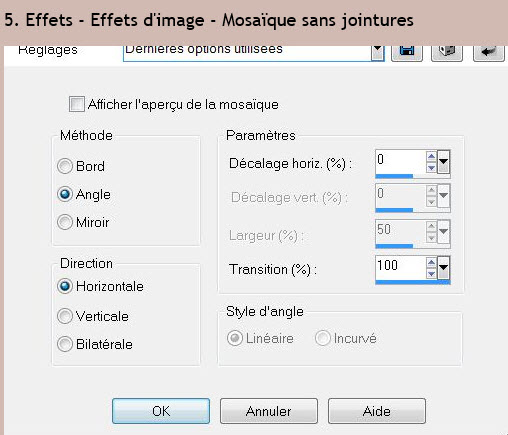
6. Immagine>Capovolgi
7. Livelli>Nuovo livello raster
8. Selezioni>Seleziona tutto
9. Apri il tube
''libellulegraphisme_Latex_by_vanburnham''
-
Modifica>Copia - torna al tuo lavoro ed incolla nella
selezione
SELEZIONI>DESELEZIONA TUTTO
10.
Regola>Sfocatura>Sfocatura radiale
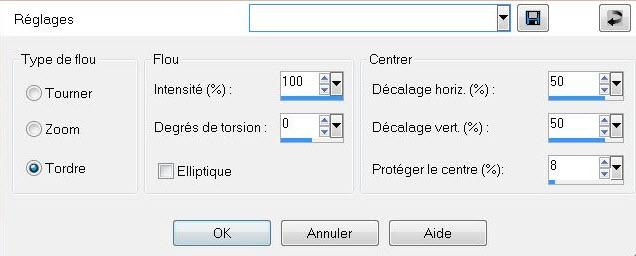
11. Regola>Sfocatura>Sfocatura
gaussiana a 40
12. Effetti>Plugin>< I.C.NET
Software >Filter Unlimited 2.0>-&<Bkj
Kaleidoscope – 4 Qflip Upperl
13,
Livelli>Nuovo livello raster
14.
Tavolozza dei colori - imposta il colore di primo piano
con #ca5c32 e come sfondo il colore #44332c
- Prepara un gradiente di primo piano - stile lineare -
così configurato:

15. Selezioni>Carica/salva
selezione>Carica selezione da disco - Cerca e carica la
selezione
''renee-lost dream1''
16.
Attiva lo strumento Riempimento (f) e riempi la
selezione con il gradiente
17.
Effetti>Plugin>< I.C.NET Software >Filter Unlimited 2.0>Toadies
- Plain Mosaic Blur
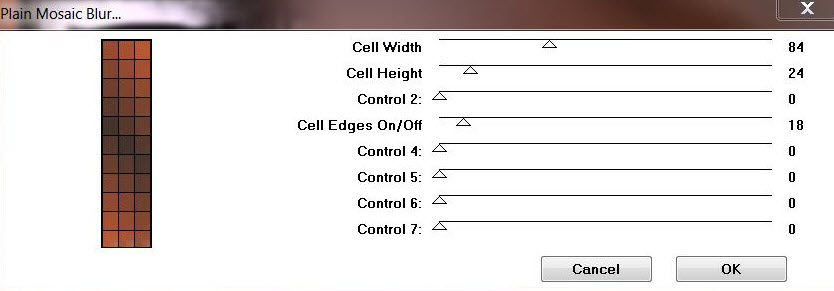
18. Effetti>Effetti 3D>Sfalsa ombra
5/12/32/13 in nero
19. SELEZIONI>DESELEZIONA TUTTO
20. Effetti>Plugin>Andromeda>Side
walls>it open close
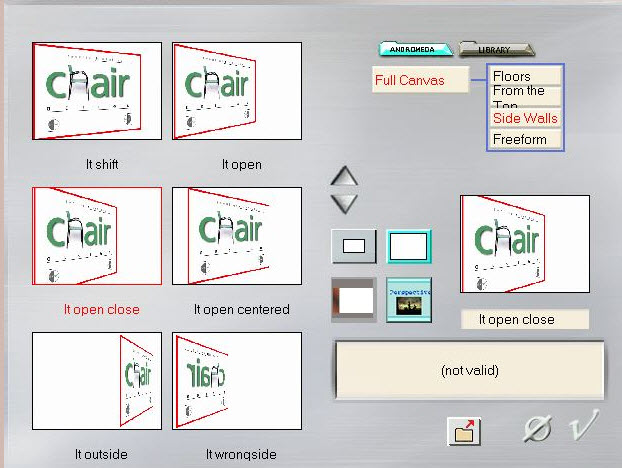
21. Tavolozza dei livelli - cambia
la modalità di miscelatura di questo livello in Luce
diffusa
22. Apri il tube
''fenetre_etrange_de Drevers"
-
Modifica>Copia - torna al tuo lavoro ed incolla come
nuovo livello
- Attiva
lo strumento
 e posiziona così:
e posiziona così:

23. Effetti>Plugin>FM Tile Tools>Blend
Emboss per default
24. Effetti>Effetti di
illuminazione>Sprazzo di luce

25. Effetti>Plugin>Alien Skin Eye
Candy 5>Impact>Perspective Shadow - Preset ''renee-lost-dream-
persp1 ''
26.
Tavolozza dei livelli - posizionati in alto
27.
Livelli>Nuovo livello raster
28. Selezioni>Carica/salva selezione>Carica selezione da
disco - Cerca e carica la selezione "renee-lost dream2"
29. Attiva lo strumento Riempimento (f) e riempi la
selezione con il gradiente di poco fa
SELEZIONI>DESELEZIONA TUTTO
30.
Effetti>Effetti bordo>Aumenta
31. Apri
il tube ''calguismistlarme2710''
-
Modifica>Copia - torna al tuo lavoro ed incolla come
nuovo livello
32.
Immagine>Rifletti
33.
Posiziona correttamente a destra del lavoro
34.
Attiva lo strumento Selezione<Rettangolo e seleziona
questa parte del tube
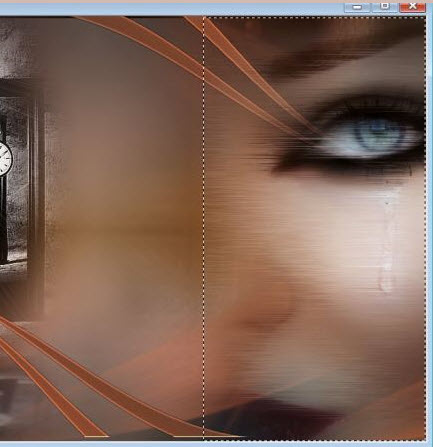
35.
Effetti>Plugin>VM Toolbox>Blast a 176
MANTIENI
SELEZIONATO
36.
Effetti>Plugin>Alien Skin Eye Candy 5>Impact>Perspective
Shadow - Preset '' renee-lost-dream2''
37.
SELEZIONI>DESELEZIONA TUTTO
38.
Effetti>Plugin>FM Tile tool>Blend Emboss per default
39.
Tavolozza dei livelli - posizionati sul livello Raster 2
40.
Livelli>Nuovo livello raster
Selezioni>Carica/salva selezione>Carica selezione da
disco - Cerca e carica la selezione "renee-lost dream3"
41. Apri il tube "lost dream-collines"
-
Modifica>Copia - torna al tuo lavoro ed incolla nella
selezione
SELEZIONI>DESELEZIONA TUTTO
42.
Tavolozza dei livelli - cambia la modalità di
miscelatura di questo livello in Luce netta - diminuisci
l'opacità a 53
43.
Tavolozza dei livelli - posizionati in alto
44. Apri
il tube ''Steampunk_Airballoon ''
-
Immagine>Ridimensiona a 65%
-
Modifica>Copia - torna al tuo lavoro ed incolla come
nuovo livello
-
Posiziona come da esempio finale
45.
Tavolozza dei livelli - cambia la modalità di
miscelatura di questo livello in Luce netta
46. Apri
il tube ''renee lost dream poignée ''
-
Modifica>Copia - torna al tuo lavoro ed incolla come
nuovo livello
- Posiziona correttamente
47. Apri
il tube ''renee-lost-dream - pancarte ''
-
Posizionati sul livello Raster 5 di questo tube
-
Modifica>Copia - torna al tuo lavoro ed incolla come
nuovo livello
- Posiziona correttamente
48.
Livelli>Unisci>Unisci visibile
49.
Livelli>Duplica
50.
Immagine>Ridimensiona a 75% - "Ridimensiona tutti i
livelli" NON selezionato
51.
Livelli>Duplica
52.
Effetti>Plugin>< I.C.NET Software >Filter Unlimited 2.0>Vanderlee
Unplugged X- Defocus

53.
Livelli>Disponi>Sposta giù
54.
Effetti>Plugin>MuRa's Meister>Perspective Tilling -
colore #43322a
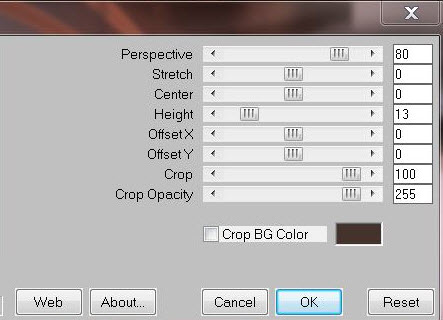
55. Effetti>Effetti bordo>Aumenta
56. Così si presenta la tavolozza
dei livelli
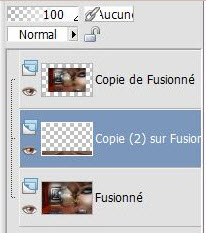
- Tavolozza
dei livelli - posizionati in basso
57. Effetti>Plugin>L
& K's – Katharina a 22/0
58.
Effetti>Effetti bordo>Aumenta
59. Tavolozza
dei livelli - posizionati in alto
60. Effetti>Plugin>Alien
Skin Eye Candy 5>Impact>Perspective Shadow - Settings:
Drop shadow blury - in Basic parametri così:

61. Apri il
tube ''futgm.de guta melo ''
-
Immagine>Ridimensiona a 70%
-
Immagine>Rifletti
-
Modifica>Copia - torna al tuo lavoro ed incolla come
nuovo livello
62. Apri il
tube "lost dream plancher"
-
Modifica>Copia - torna al tuo lavoro ed incolla come
nuovo livello
- Posiziona correttamente
63. Apri il
tube ''Mattdixon_cosmos_CibiBijoux''
-
Immagine>Ridimensiona a 50%
-
Immagine>Rifletti
-
Modifica>Copia - torna al tuo lavoro ed incolla come
nuovo livello
- Posiziona correttamente
64. Apri il
tube ''renee-lost-dream-scarabée''
-
Modifica>Copia - torna al tuo lavoro ed incolla come
nuovo livello
- Posiziona correttamente
65.
Livelli>Unisci>Unisci tutto
66.
Immagine>Aggiungi bordatura - 5 pixels - colore di primo
piano
67.
Immagine>Aggiungi bordatura - 50 pixels in nero
68. Attiva la
bacchetta magica e seleziona la bordatura di 50 pixels
- Attiva lo
strumento Riempimento (f) e riempi la bordatura con il
gradiente
69. Apri il
tube ''lost-dream-effet fluide ''
-
Modifica>Copia - torna al tuo lavoro ed incolla come
nuovo livello
- Posiziona correttamente
70. Scrivi il
tuo titolo oppure incolla il mio (nel materiale puoi
trovare l'originale nel caso volessi creare un altro
effetto)
71.
Immagine>Aggiungi bordatura - 10 pixels - colore di
primo piano
72.
Immagine>Aggiungi bordatura - 30 pixels in bianco
- Attiva la
bacchetta magica e seleziona questa bordatura
- Apri il tube
"22"
-
Modifica>Copia - torna al tuo lavoro ed incolla nella
selezione
73.
Effetti>Effetti bordo>Aumenta di più
74.
SELEZIONI>DESELEZIONA TUTTO
Il
tutorial è terminato
Spero abbiate gradito eseguirlo
Grazie
Renée
Scritto il 4 novembre 2012
pubblicato
nel 2012
*
Ogni somiglianza con una lezione esistente è una pura
coincidenza
*
Non dimenticate di ringraziare i tubeurs e le
traduttrici che lavorano con e per noi.
Grazie
|